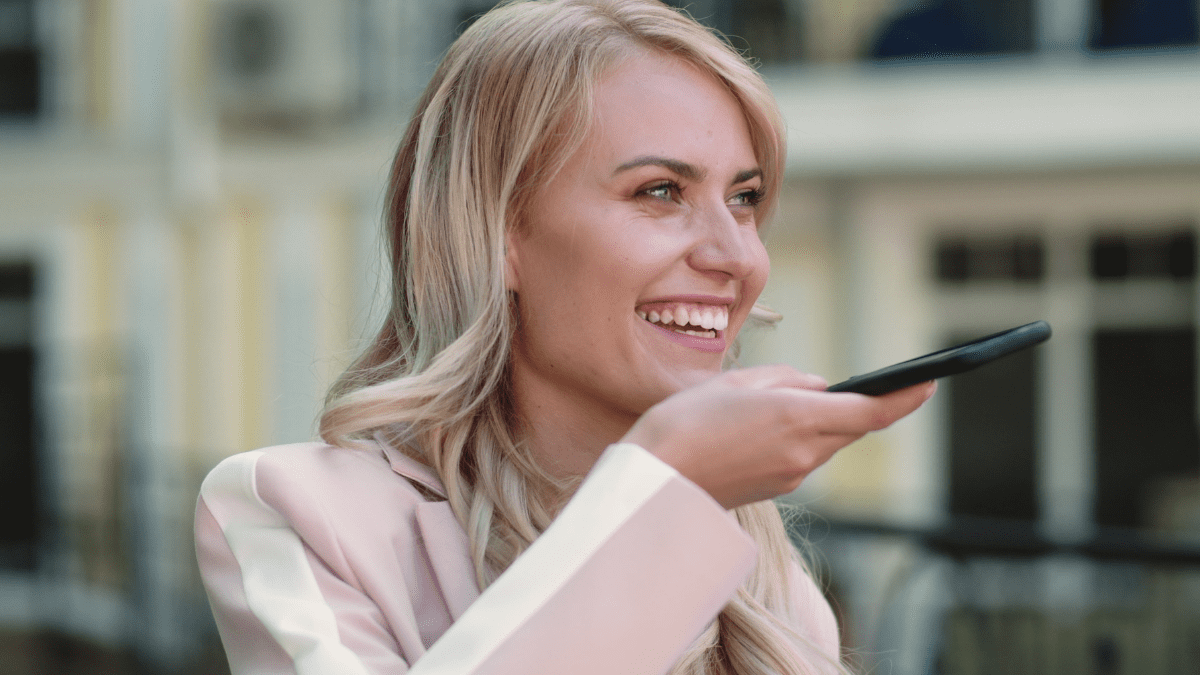▲
- Aprenda a enviar mensagens de voz no WhatsApp de forma simples e rápida.
- Descubra como gravar mensagens de áudio no Android e iPhone.
- Verifique as permissões necessárias para garantir o funcionamento do recurso.
- Explore alternativas para enviar áudio, incluindo o uso do Google Assistente.
- Melhore a qualidade das suas mensagens de voz com dicas práticas.
Enviar mensagens de voz no WhatsApp é uma maneira prática e rápida de se comunicar. Com apenas alguns toques, você pode compartilhar sentimentos, atualizações ou evitar a digitação. Neste guia, descubra como dominar esse recurso e tornar suas conversas ainda mais dinâmicas e envolventes.
Como enviar mensagens de áudio?
Enviar mensagens de voz no WhatsApp é um processo simples e intuitivo, permitindo que você se comunique de forma rápida e eficiente. Seja para compartilhar uma atualização, expressar seus sentimentos ou simplesmente evitar a digitação, o recurso de áudio é uma ferramenta poderosa no seu dia a dia.
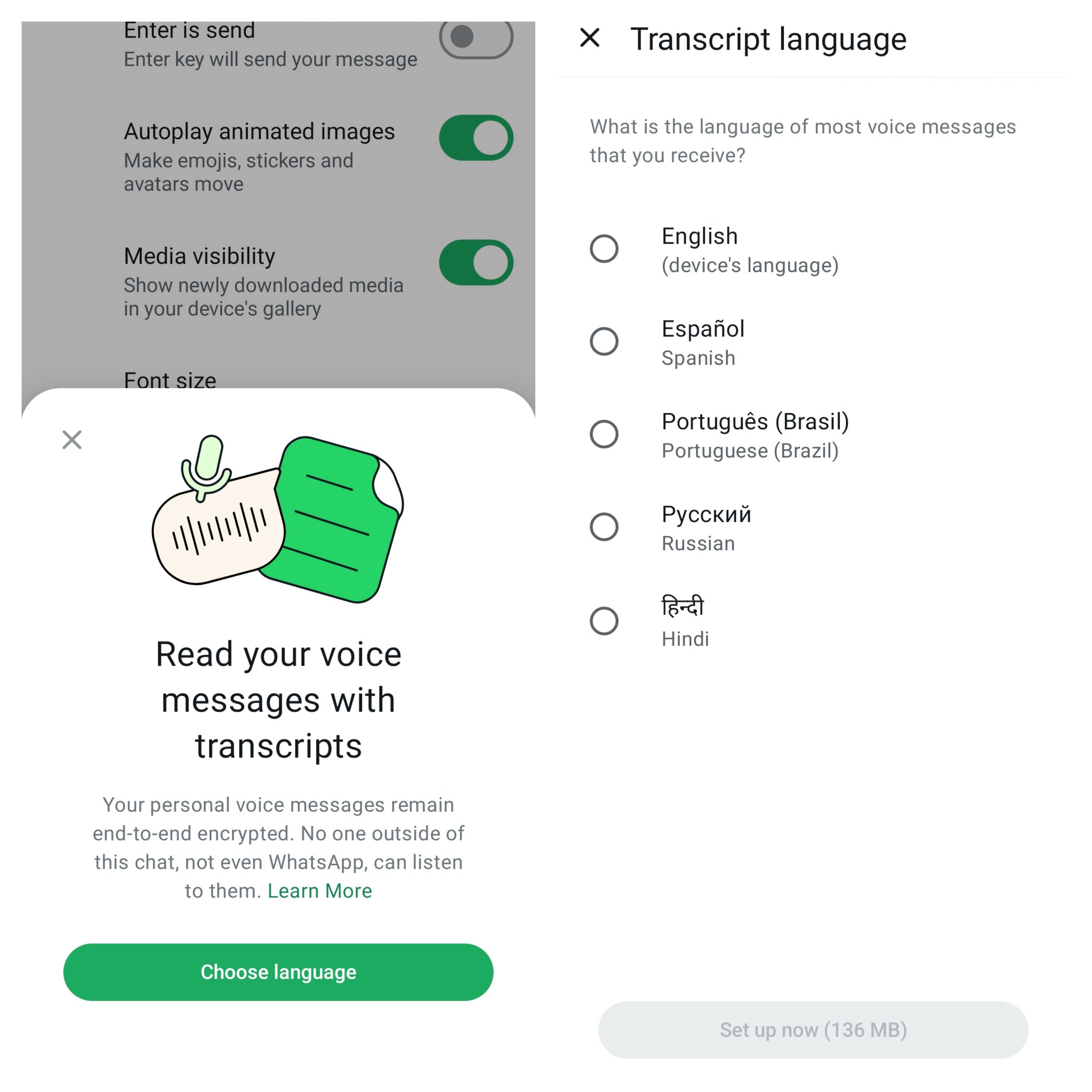
Gravando no Android
Para enviar mensagens de áudio em um dispositivo Android, abra a conversa desejada no WhatsApp. Toque e segure o ícone de microfone localizado no canto inferior direito da tela. Comece a falar e, ao terminar, solte o botão para enviar automaticamente. Se precisar cancelar a gravação, deslize o dedo para a esquerda enquanto estiver segurando o microfone.
Gravando no iPhone
O processo para enviar mensagens de áudio no iPhone é similar. Abra a conversa no WhatsApp e toque no ícone de microfone. Você pode optar por manter o dedo pressionado enquanto grava ou deslizar o botão para cima para travar a gravação, permitindo que você fale sem precisar segurar o botão. Toque no ícone de envio para mandar a mensagem ou no ícone de lixeira para descartá-la.
Dicas Extras
Antes de enviar mensagens de áudio, verifique se o WhatsApp tem as permissões de microfone necessárias nas configurações do seu celular. Além disso, experimente diferentes aplicativos de gravação de voz para editar e aprimorar suas mensagens antes de compartilhá-las. O Google Assistente mensagens de voz também pode ser uma alternativa interessante para criar e enviar áudios de forma prática.
Leia também:
Como deixar o celular gravando áudio?
Gravar áudio no celular continuamente pode ser útil em diversas situações, desde registrar ideias até monitorar ambientes. Existem várias maneiras de manter seu dispositivo gravando, seja utilizando aplicativos nativos ou soluções de terceiros.
Usando aplicativos nativos
A maioria dos smartphones, tanto Android quanto iPhone, vem com um aplicativo de gravação de voz pré-instalado. Para gravar áudio no celular, basta abrir o aplicativo e iniciar a gravação. No entanto, esses aplicativos geralmente têm limitações de tempo ou exigem que a tela permaneça ativa. Explore as configurações para ver se há opções de gravação contínua ou em segundo plano.
Aplicativos de terceiros
Para gravações mais longas e com mais recursos, considere usar aplicativos de gravação de voz de terceiros. Muitos desses apps permitem gravar em segundo plano, mesmo com a tela bloqueada, e oferecem opções de edição e organização dos arquivos. Certifique-se de verificar as permissões de microfone concedidas ao aplicativo para garantir que ele funcione corretamente.
Google Assistente mensagens de voz
Você também pode usar o Google Assistente mensagens de voz para iniciar uma gravação. Basta configurar um comando de voz para que o assistente comece a gravar e, em seguida, ele continuará gravando até que você diga para parar. Essa é uma maneira prática de iniciar gravações sem precisar tocar no celular.
Alternativas para mensagens de texto
Se o objetivo é enviar mensagens de voz, considere usar o próprio WhatsApp. Embora não seja uma gravação contínua, o recurso de mensagens de voz no WhatsApp permite enviar áudios rapidamente. Outra opção é explorar outros aplicativos de mensagens que ofereçam recursos de gravação e envio de áudio.
Como faço para ativar mensagens de voz?
Garantir que as mensagens de voz no WhatsApp estejam ativadas é crucial para aproveitar ao máximo esse recurso. A ativação geralmente é automática, mas alguns ajustes podem ser necessários para garantir o funcionamento correto.
Verificando as permissões do aplicativo
O primeiro passo é verificar se o WhatsApp tem as permissões de microfone necessárias. Em dispositivos Android, vá em “Configurações” > “Aplicativos” > “WhatsApp” > “Permissões” e certifique-se de que o microfone está habilitado. No iPhone, o processo é similar: “Ajustes” > “WhatsApp” > “Microfone”.
Atualizando o aplicativo
Uma versão desatualizada do WhatsApp pode apresentar falhas. Verifique na App Store ou na Google Play Store se há atualizações disponíveis. Manter o aplicativo atualizado garante que você tenha acesso aos recursos mais recentes e correções de bugs. Para mais detalhes, você pode consultar o artigo completo sobre como atualizar o WhatsApp aqui.
Solução de problemas comuns
Se as WhatsApp mensagens de voz ainda não estiverem funcionando, reinicie o dispositivo. Às vezes, um simples reinício resolve problemas de software. Além disso, verifique se outros aplicativos não estão utilizando o microfone simultaneamente, o que pode causar conflitos.
Explorando alternativas
Caso continue enfrentando dificuldades, explore alternativas para mensagens de texto. Use outros aplicativos de mensagens que também oferecem suporte a áudio ou considere o Google Assistente mensagens de voz para enviar áudios de forma diferente. Lembre-se que a função de enviar mensagens de áudio é uma das mais práticas no dia a dia.
Tem como enviar áudio por SMS?
Enviar áudio diretamente por SMS nem sempre é possível, pois o SMS é um formato de mensagem de texto limitado. No entanto, existem algumas alternativas para compartilhar áudios utilizando o serviço de mensagens SMS.
MMS: A alternativa para áudio
Embora o SMS tradicional não suporte áudio, o MMS (Multimedia Messaging Service) permite enviar mensagens de áudio, vídeos e imagens. Verifique se o seu plano de celular suporta MMS e se ele está habilitado nas configurações do seu aparelho, seja ele iPhone ou Android.
Compartilhando via link
Outra opção é hospedar o arquivo de áudio em um serviço de nuvem e enviar o link por SMS. Serviços como Google Drive, Dropbox ou iCloud permitem compartilhar arquivos facilmente. Basta gerar um link compartilhável e enviá-lo para o contato desejado.
Mensagens de voz no WhatsApp como alternativa
Se a pessoa para quem você deseja enviar o áudio também utiliza o WhatsApp, essa é a melhor alternativa. O WhatsApp facilita o envio de mensagens de voz no WhatsApp de forma rápida e prática, sem as limitações do SMS tradicional. Além disso, é possível usar o Google Assistente mensagens de voz para facilitar o processo.
Outros aplicativos de mensagens
Além do WhatsApp, explore outros aplicativos de gravação de voz e envio de mensagens, como Telegram, Signal ou outros aplicativos de mensagens que oferecem recursos similares. Esses aplicativos são ótimas alternativas para mensagens de texto e permitem o envio fácil de áudios.
Novos aplicativos de mensagens de voz em 2025
O cenário dos aplicativos de mensagens de voz está em constante evolução. Em 2025, podemos esperar o surgimento de novas plataformas que ofereçam recursos inovadores e experiências aprimoradas para os usuários.
Recursos e funcionalidades emergentes
Os novos aplicativos de mensagens de voz provavelmente integrarão tecnologias avançadas, como inteligência artificial para transcrição em tempo real, edição de áudio aprimorada e opções de personalização mais profundas. A privacidade e segurança também serão prioridades, com criptografia de ponta a ponta e controles de permissões de microfone mais robustos.
Integração com outras plataformas
A integração com outras plataformas e serviços será um diferencial. Imagine aplicativos que se conectam perfeitamente com o Google Assistente mensagens de voz, redes sociais e ferramentas de produtividade, permitindo uma comunicação mais fluida e eficiente.
Alternativas para mensagens de texto
Esses novos aplicativos buscarão oferecer alternativas para mensagens de texto, com foco na praticidade e expressividade da voz. O objetivo é tornar a comunicação mais natural e intuitiva, aproveitando ao máximo os recursos dos dispositivos Android e iPhone.
O futuro das mensagens de voz no WhatsApp
Embora o WhatsApp continue sendo um líder no mercado, esses novos concorrentes podem influenciar a evolução das mensagens de voz no WhatsApp, incentivando a plataforma a inovar e aprimorar seus próprios recursos para atender às crescentes demandas dos usuários.
Atualizações nas interfaces do iOS e Android para mensagens de voz
As interfaces dos sistemas operacionais iOS e Android estão sempre evoluindo, e os recursos de mensagens de voz no WhatsApp não ficam de fora. Em 2025, podemos esperar atualizações que tornem o uso de áudio ainda mais intuitivo e eficiente.
Melhorias na usabilidade
Tanto no iPhone quanto no Android, as novas interfaces podem trazer gestos mais simples para iniciar e parar gravações, visualizações de áudio mais claras e integração aprimorada com outros aplicativos. Imagine poder arrastar e soltar áudios diretamente em outras conversas ou aplicativos.
Novas opções de personalização
As futuras interfaces podem oferecer mais opções de personalização para as WhatsApp mensagens de voz, como a possibilidade de adicionar efeitos sonoros, emojis animados ou até mesmo criar avatares de voz personalizados. A expressividade será a chave.
Acessibilidade aprimorada
A acessibilidade também será um foco importante. As atualizações podem incluir recursos como transcrição automática de áudio para texto, legendas em tempo real e comandos de voz aprimorados para pessoas com deficiência. O Google Assistente mensagens de voz pode ter um papel importante aqui.
Impacto nas alternativas para mensagens de texto
Essas melhorias nas interfaces do iOS e Android podem influenciar a forma como interagimos com outros aplicativos de gravação de voz e alternativas para mensagens de texto, incentivando outras plataformas a adotarem recursos similares e a inovarem em suas próprias experiências de áudio.
Como usar o Google Assistente para enviar mensagens de voz
O Google Assistente mensagens de voz oferece uma maneira prática de enviar áudios sem precisar tocar no seu celular. Com alguns comandos simples, você pode ditar suas mensagens e enviá-las diretamente pelo WhatsApp ou outros aplicativos.
Configurando o Google Assistente
Primeiro, certifique-se de que o Google Assistente está configurado no seu dispositivo Android ou iPhone. Vá nas configurações do Google Assistente e conceda as permissões de microfone necessárias. Isso permitirá que o assistente ouça seus comandos de voz.
Enviando mensagens pelo WhatsApp
Para enviar mensagens de áudio pelo WhatsApp usando o Google Assistente, diga algo como “Ok Google, envie uma mensagem de voz para [nome do contato] no WhatsApp”. O assistente pedirá para você ditar a mensagem e, em seguida, confirmará o envio.
Outros aplicativos compatíveis
Além do WhatsApp, o Google Assistente também pode ser usado para enviar áudios em outros aplicativos de gravação de voz e mensagens, como Telegram ou Signal. O processo é similar: basta especificar o aplicativo no seu comando de voz.
Dicas adicionais
Para maior precisão, fale de forma clara e pausada ao ditar suas mensagens. Além disso, verifique se a conexão com a internet está estável para evitar falhas no envio. O Google Assistente mensagens de voz é uma excelente alternativa para mensagens de texto, tornando a comunicação mais acessível e rápida. Para mais detalhes sobre como enviar mensagens de áudio com o Google Assistente, você pode conferir o artigo aqui.
Dicas para melhorar a qualidade das mensagens de voz
Para que suas mensagens de voz no WhatsApp sejam claras e agradáveis de ouvir, algumas dicas simples podem fazer toda a diferença. A qualidade do áudio contribui para uma comunicação mais eficaz e evita mal-entendidos.
Ambiente silencioso
Grave suas WhatsApp mensagens de voz em um local tranquilo, longe de ruídos externos, como trânsito, pessoas conversando ou música alta. Ambientes silenciosos garantem que sua voz seja o foco principal da gravação.
Posicionamento do microfone
Mantenha uma distância adequada entre a boca e o microfone do celular. Geralmente, uma distância de 10 a 15 centímetros é ideal. Evite cobrir o microfone com os dedos, o que pode abafar o som. As permissões de microfone no seu Android ou iPhone devem estar devidamente concedidas.
Articulação e dicção
Fale de forma clara e pausada, articulando bem as palavras. Isso facilita a compreensão da mensagem, especialmente em ambientes com alguma interferência sonora. Evite falar muito rápido ou murmurar.
Edição e revisão
Antes de enviar mensagens de áudio, ouça a gravação para verificar se a qualidade está boa e se não há erros. Se necessário, utilize aplicativos de gravação de voz para editar e aprimorar o áudio antes de compartilhar. Uma boa edição pode remover ruídos indesejados e melhorar a clareza.
Alternativas para texto
Se a mensagem for longa e complexa, considere usar alternativas para mensagens de texto. Um resumo escrito pode complementar o áudio e garantir que todas as informações sejam transmitidas de forma eficaz. Lembre-se que o Google Assistente mensagens de voz também pode ajudar na criação de mensagens mais claras.
Perguntas Frequentes sobre Mensagens de Voz no WhatsApp
Toque na caixa de mensagem, pressione o microfone, grave e toque em Enviar.
Deslize o menu de configurações rápidas, toque em ‘Gravador de Tela’ e inicie a gravação.
Abra o Google Assistente e toque em Ativar nas configurações.
Sim, use o Google Mensagens, pressione o microfone, grave e envie.